
КАТЕГОРИИ:
Архитектура-(3434)Астрономия-(809)Биология-(7483)Биотехнологии-(1457)Военное дело-(14632)Высокие технологии-(1363)География-(913)Геология-(1438)Государство-(451)Демография-(1065)Дом-(47672)Журналистика и СМИ-(912)Изобретательство-(14524)Иностранные языки-(4268)Информатика-(17799)Искусство-(1338)История-(13644)Компьютеры-(11121)Косметика-(55)Кулинария-(373)Культура-(8427)Лингвистика-(374)Литература-(1642)Маркетинг-(23702)Математика-(16968)Машиностроение-(1700)Медицина-(12668)Менеджмент-(24684)Механика-(15423)Науковедение-(506)Образование-(11852)Охрана труда-(3308)Педагогика-(5571)Полиграфия-(1312)Политика-(7869)Право-(5454)Приборостроение-(1369)Программирование-(2801)Производство-(97182)Промышленность-(8706)Психология-(18388)Религия-(3217)Связь-(10668)Сельское хозяйство-(299)Социология-(6455)Спорт-(42831)Строительство-(4793)Торговля-(5050)Транспорт-(2929)Туризм-(1568)Физика-(3942)Философия-(17015)Финансы-(26596)Химия-(22929)Экология-(12095)Экономика-(9961)Электроника-(8441)Электротехника-(4623)Энергетика-(12629)Юриспруденция-(1492)Ядерная техника-(1748)
Открытие файлов с ограничениями на распространение
|
|
|
|
Снятие ограничений доступа к документу
Снять ограничения на доступ к документу может его автор, а также пользователь, обладающий полным доступом. Это можно сделать несколькими способами.
Нажмите кнопку Office, выберите команду Подготовить, затем в подчиненном меню команду Ограничить разрешения, а затем - команду Неограниченный доступ. Подтвердите удаление разрешений.
Нажмите кнопку Изменить разрешения в панели сообщений, в окне Разрешения снимите флажок Ограничить разрешения на доступ к файлу этого документа. После этого нажмите кнопку ОК.
Файл с ограниченным доступом открывается в обычном порядке. При открытии файла выходит информационное окно о наличии ограничений доступа к файлу. Нажмите кнопку ОК. Для удобства работы можно установить флажок Больше не показывать это сообщение.
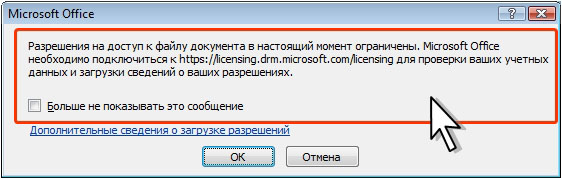
Рис. 7.147. Сообщение о наличии ограничений доступа к файлу
После автоматической настройки компьютера для работы со службой управления правами и проверки прав доступа, при наличии у пользователя прав доступа, документ будет открыт. В верхней части окна документа, для которого ограничен доступ, отображается соответствующая панель сообщений. В строке состояния отображен соответствующий значок.

Рис. 7.148. Документ с ограниченным доступом
Нажмите кнопку Проверить разрешения., чтобы увидеть список разрешенных действий с документом.
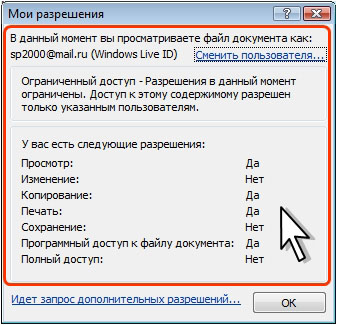
Рис. 7.149. Список разрешенных действий с документом
Если пользователь имеет полный доступ к документу, кнопка на панели сообщений будет называться Изменить разрешения. При нажатии ее выйдет окно Разрешения.
Если пользователь не имеет прав доступа к документу, выйдет соответствующее окно.

Рис. 7.150. Сообщение об отсутствии прав доступа
|
|
|
Также информационное окно выходит при окончании срока действия разрешения на открытие файла.

Рис. 7.151. Сообщение об окончании срока действия прав доступа
При нажатии кнопки Да в обоих случаях будет создано сообщение электронной почты для автора этого документа, в котором можно запросить установку или обновление разрешения на работу с документом.
Если на компьютере зарегистрировано несколько пользователей, можно нажать кнопку Сменить пользователя, выбрать другую учетную запись или создать новую учетную запись, которая позволит открыть документ.
Если на компьютере нет ни одной учетной записи Windows Live ID, появится соответствующее окно.

Рис. 7.152. Сообщение об отсутствии учетных данных службы IRM
Нажмите кнопку Да для создания учетной записи.
|
|
|
|
|
Дата добавления: 2015-05-09; Просмотров: 402; Нарушение авторских прав?; Мы поможем в написании вашей работы!